⇣ Содержание

|
Опрос
|
реклама
Самое интересное в новостях
Маршрутизатор ASUS RT-AC66U — только 802.11ac, только хардкор!
Фактически ASUS RT-AC66U является обновлённой версией ASUS RT-N66U — тот же дизайн, почти те же возможности, но немного изменённая аппаратная составляющая. Конечно, появилась пара новых фишек, но они связаны с программной частью, и мы их рассмотрим чуть подробнее. Пока же для приличия ещё раз ознакомимся с «одёжкой», быстренько пробежимся по меню настроек и освежим знания о возможностях этой линейки роутеров, а проводим, как и положено, «по уму». ⇡#Комплектация и внешний видУпаковка устройства почти не изменилась, как и его внешний вид. На коробке всё так же присутствует фотография роутера и наглядное описание всех его прелестей. Внутри красивой, но тонкой внешней упаковки находится коробка поплотнее, где в лотке из вторсырья покоится сам роутер и его принадлежности. К роутеру прилагается немалой толщины инструкция, гарантийный талон и прочие бумажки, а также диск с ПО, метровый патч-корд, подставка, три антенны и небольшой блок питания мощностью около 30 Вт. Его длинный и довольно тонкий шнур снабжён фиксирующей липучкой. Штыри вилки тонкие и близко посажены, поэтому загнать блок в розетку с защитными шторками удалось раза с пятого и с попутными переживаниями: «Не сломается ли?» Корпус роутера сделан из чёрного пластика. Верхняя грань привычно испещрена выступающей сеточкой, которая успешно маскирует пыль и отпечатки пальцев. Над ней находится полоска с логотипом производителя и названием модели. Логотип теперь золотистый, а не серебряный, как было в ASUS RT-N66U. В нижней части крышки располагается ряд ядрёно-синих светодиодов, которые по ночам мило освещают потолок. Они указывают на наличие питания, соединения с Сетью и USB-подключений, а также весело помаргивают при любой сетевой активности. Боковые стенки практически пусты — на них есть только небольшие вентиляционные решётки. Хотя сюда вполне можно было вынести, например, кнопку запуска WPS или один из USB-портов, что разгрузило бы заднюю стенку роутера. А вот сзади действительно целое нагромождение портов, кнопочек и разъёмов — при подсоединённых антеннах становится совсем тесно. Итак, что у нас тут есть? Малюсенькое гнездо питания и пять гигабитных Ethernet-портов: 1 x WAN и 4 x LAN. USB-порты находятся близко друг к другу, поэтому для подключения двух устройств одновременно может понадобиться удлинитель. Кнопка включения питания крупная, её легко найти на ощупь. А вот кнопочки запуска WPS и сброса настроек маленькие. Чуть ли не половину днища роутера занимают вентиляционные отверстия, а в центре находится наклейка с информацией об устройстве. По углам раскиданы четыре крупные ножки из мягкой резины. Здесь же прячется пара крестообразных выемок под шурупы для крепления роутера к стене. Выемки используются и для подсоединения комплектной подставки. Как видите, никаких существенных изменений в облике ASUS RT-N66U не произошло. Он как две капли воды похож на своего предшественника, если не считать смены цвета логотипа. Поэтому можно смело процитировать вывод из предыдущего обзора: «Это действительно не просто функциональное, но и красивое устройство для дома или небольшого офиса... <…> За дизайн разработчикам можно ставить твёрдую пятёрку». ⇡#ВозможностиВеб-интерфейс кардинальных изменений не претерпел. Как это обычно и бывает на первых порах, он страдает различными огрехами вроде не до конца переведённых текстов или странных на первых взгляд настроек. Не менее обычно и то, что прошивки выходят с бешеной скоростью — соответственно, все мелочи исправляются и добавляются разные функции. Местами вырастает и производительность. Это такой тонкий намёк на то, что после покупки обязательно надо обновить прошивку, тем более что делается это в один клик. Правда, приезжает почему-то не самая последняя версия, но кому надо, тот и ручками обновит. Ой, что-то мы отклонились. Итак, при первом запуске включается мастер быстрой настройки, который вкупе с бумажной инструкцией и специальной программой на диске поможет завести шарманку даже совсем неопытному пользователю. По крайней мере роутер попытается сам определить способ подключения к Сети, предложит оптимальные базовые настройки, а всяческие подсказки со скриншотами из Windows помогут сориентироваться в том, куда что пихать и на что тыкать, чтобы максимально быстро получить удовлетворение. В качестве альтернативы сама Windows предложит настроить Wi-Fi, но лучше всё-таки довериться ASUS. На главной странице представлена основная информация о состоянии роутера и локальной сети. Отсюда же можно быстро перейти к некоторым важным настройкам. Следующий пункт предлагает включить гостевые сети — до трёх штук в каждом диапазоне, да ещё с изоляцией от локальной сети и ограничением по времени подключения. Диспетчер трафика включает в себя разнообразнейшие правила QoS, хотя не возбраняется и использование автоматического режима. Тут же можно посмотреть статистику по трафику и полюбоваться на красивые графики загруженности сети. Функция родительского контроля ограничивает сетевой доступ для определённых MAC-адресов согласно заданному расписанию. Два USB-порта, которые есть в роутере, используются для подключения накопителей, принтеров и модемов 3G/4G. Можно создать общие SMB/FTP-ресурсы с простым разграничением прав доступа. FTP-ресурсы также могут быть доступны из Интернета с помощью DDNS. Роутер имеет собственный UPnP/DLNA/iTunes-сервер для трансляции медиафайлов прямо с подключённого накопителя. Сервер печати может использовать универсальный LPR или настраиваться в среде Windows с помощью специальной утилиты из комплекта. Наконец, на внешний диск можно установить менеджер закачек BitTorrent/eDonkey/NZB/HTTP/FTP и плагины для браузеров, облегчающие добавление файлов в очередь на скачивание. Инициатива ASUSWRT осталась в силе, и уже доступны интересные альтернативные прошивки. И да, часть интерфейса по работе с USB как была жутко запутанной, так и осталась таковой. К AiCloud мы ещё вернёмся, а пока пойдём дальше по меню. Для каждого диапазона Wi-Fi можно выбрать режим работы, ширину канала и включить шифрование WEP/WPA/WPA-2. Любопытно, что обозначения 802.11ac в 5 ГГц нет — есть только 802.11n, но указание ширины канала в 80 МГц включает ac-режим. Ещё роутер поддерживает WPS для одного из диапазонов, фильтрацию по MAC-адресам, авторизацию через RADIUS и тонкие настройки беспроводных модулей. Естественно, что в роутере имеется DHCP-сервер для локальной сети с возможностью связок IP+MAC. Можно прописать статические маршруты для интерфейсов WAN/MAN/LAN. Для IPTV есть заранее заданные профили настроек различных провайдеров, но российских среди них пока нет, так что настраивать придётся вручную. Также имеется поддержка мультикаста, встроенный UDP-прокси, аппаратный ускоритель NAT-трансляции и возможность включения Jumbo-кадров для проводных соединений. А ещё роутер умеет подключаться к IPv6-сети различными способами — 6to4, 6in4 и так далее. Подключение к Интернету может осуществляться напрямую по вручную прописанному или полученному автоматически IP-адресу от провайдера либо посредством соединений PPTP/PPPoE/L2TP. Имеется проброс портов, виртуальных серверов, трафика PPTP/L2TP/RTSP/IPSec, ретрансляция PPPoE и вынос одной из машин в DMZ. Список поддерживаемых DDNS-провайдеров немал: Asuscomm, DynDNS, TZO, NO-IP, ZoneEdit, DNS-O-Matic, Tunnelbroker. Встроенный PPTP-сервер поддерживает MPPE-шифрование и доступ к локальным ресурсам для удалённых клиентов, которых может быть не более 10. Брандмауэр защищает от простых DoS-атак и поддерживает фильтрацию по чёрным спискам URL-адресов и ключевых слов (кроме зашифрованных и сжатых соединений), а также по чёрным и белым спискам MAС-адресов. Более тонко настраивается фильтрация сетевых служб. Тут есть чёрные/белые списки, расписание работы, фильтр ICMP, фильтр по флагам TCP и так далее. В общем, возможностей хватает. В разделе «Администрирование» можно выбрать режим работы устройства — обычный маршрутизатор, беспроводной мост (WLAN -> LAN) или точка доступа (LAN -> WLAN). Здесь же меняется логин-пароль администратора, задаётся адрес syslog-сервера, включается синхронизация с NTP-сервером (вручную время не выставить) и HTTPS-доступ к веб-интерфейсу, а также вводится список IP-адресов, с которых возможно управление роутером. Обновление прошивки, о котором говорилось в самом начале, производится в этом же разделе. Наконец, стандартные возможности по сохранению, восстановлению и сбросу настроек тоже имеются. Последний раздел содержит в себе разнообразные логи и прочую техническую информацию о роутере и клиентах. Интереса ради одним глазком заглянем «под капот» устройства, благо Telnet-доступ можно в одно мгновение включить в настройках роутера. Ну и предупредим, что в случае отсутствия интернет-подключения роутер лёгким мановением руки загубит сессию в вашем любимом браузере, отдав собственную заглушку. 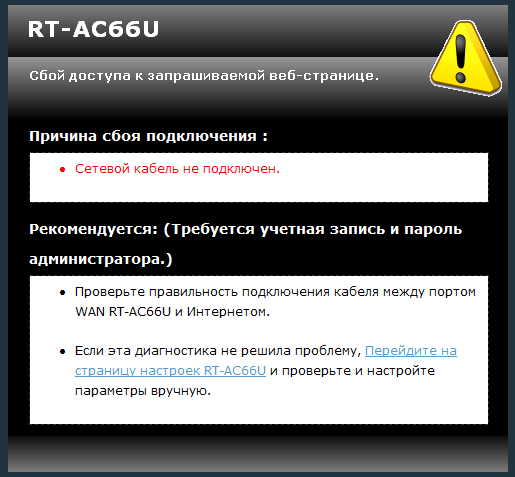 В общем, ничего особенно не изменилось с точки зрения функциональности с того момента, когда мы рассматривали возможности ASUS RT-N66U. Всё такой же удобный и простой веб-интерфейс управления роутером со всевозможными подсказами, пусть и не совсем идеальный в некоторых местах. Но, как обычно, эволюция прошивок не стоит на месте, и есть один нюанс! ASUS AiCloud Нюанс называется AiCloud. Это совершено новая функция, а если точнее, то набор полезных сервисов, которые заметно расширяют возможности роутера. В общем, этакий приятный бонус [added value] для пользователя, который приобщился к продукции ASUS. Нечто похожее есть в NETGEAR Genie. Собственно AiCloud состоит из нескольких частей. Во-первых, это функция Smart Sync, которая позволяет синхронизировать выбранные папки на внешнем накопителе, подключенном к роутеру, с папками в облачном файлохранилище ASUS WebStorage. У последнего имеются готовые клиенты для всех популярных мобильных и настольных ОС, но цены за пользование данным сервисом пока не очень гуманны. Для полноценного мобильного доступа ко всем функциям ASUS AiCloud придётся установить отдельное приложение для iOS или Android либо воспользоваться отдельным же веб-интерфейсом. Smart Access и Cloud Disk по сути предоставляют удалённый доступ к накопителям. Только в первом случае это касается общих сетевых ресурсов ПК в локальной сети, а во втором — USB-накопителя роутера. Smart Access запоминает единожды введённые параметры авторизации для доступа к сетевым ресурсам и позволяет посредством Wake-On-LAN включить ПК. В мобильном приложении можно просматривать удалённые файлы и папки, проигрывать из них фото/музыку/видео (роутер отдаёт http(s)-поток), скачивать файлы, выбирать папки для синхронизации через Smart Sync с облаком и просто добавлять их в избранное. Ещё одна интересная функция позволяет выбрать файлы и дать на них публичную ссылку для скачивания, которая активна в течение 24 часов. Есть и простенькое управление списками ПК и роутеров. Пока что приложение для Android не очень стабильно и не всегда корректно работает. Веб-версия является скромной пародией на Metro-стиль интерфейса. Она позволяет делать с файлами всё то, что доступно в мобильной версии, но кроме этого можно создавать папки и заливать файлы. В обеих версиях есть собственные просмотрщик фото и проигрыватель музыки, а видео либо транслируется в стороннее приложение, либо обрабатывается соответствующим плагином браузера. Для нормальной работы AiCloud необходимо наличие внешнего IP-адреса, подключённого DDNS-сервиса (Asuscomm) и/или открытые порты 8082/443. Впрочем, к AiCloud можно подключиться и из локальной сети. На данный момент сервисы AiCloud доступны для роутеров RT-AC66U, RT-N66U и RT-N16U. В целом AiCloud пока не идеален — например, в локальной сети обнаружились не все машины, а где там запускается WOL — вообще не очень понятно. Для входа в систему используются логин и пароль администратора, а какой-нибудь системы распределения прав нет. Ну хотя бы есть простейшая защита от попытки подобрать пароль перебором и просмотр подробных логов работы. В любом случае такой набор сервисов определённо полезен, и на первых этапах можно смириться с некоторыми недоработками ПО. ⇡#Технические характеристикиСамые большие изменения по сравнению с предыдущей моделью скрыты от глаз пользователя. Аппаратная платформа устройства осталась той же — процессор серии Broadcom BCM4706/BCM5300 с частотой 600 МГц, поддержкой USB 2.0 и гигабитным сетевым контроллером, гигабитный коммутатор BCM53125, USB-хаб Alcor AU6259 и радиоблок 802.11n BCM4331. А вот дальше начинаются отличия. Вторым радиоблоком стал BCM4360, который поддерживает 802.11ac. Всё это добро висит на шине PCI-E, а радиомодули подключены к трём внешним съёмным антеннам (3x3:3). Слот micro-SD убрали, зато объём встроенной памяти увеличили с 32 Мбайт аж до 128 Мбайт. Объём RAM остался прежним, но всё таким же солидным — 256 Мбайт. Короче, зверь-машина! Расплата за это очевидна — роутер горяч не только душой, но телом.
⇡#ТестированиеТак как с адаптерами 802.11ac пока что туго, для тестирования этого стандарта, впрочем, как и для 802.11n, использовалась пара роутеров ASUS RT-AC66U. Один в качестве обычного маршрутизатора, а второй — в режиме беспроводного моста. Во втором случае придётся вручную указать диапазон, SSID и пароль доступа родительской точки. Второй радиомодуль в это время используется для создания «ретранслятора» в соседнем диапазоне. В режиме моста большая часть настроек недоступна, но USB-порты можно использовать для подключения принтера или накопителя, а также для установки менеджера закачек. Естественно, всё это будет видно в «общей» локальной сети. В качестве тестовых стендов использовались ноутбук ASUS K42JC (Intel Pentium 6100, 2 Гбайт RAM, Gigabit Ethernet JMicron JMC250) и стационарная машина (AMD Athlon64 X2 4800+, 4 Гбайт RAM, Gigabit Ethernet Realtek RTL8168B) под управлением 32-bit Windows 7 SP1. Тестирование проводилось с помощью программы Ixia IxChariot 6.7 с профилем High Performance Throughput (см. таблицу ниже) и утилиты iperf 1.7.0. Для Wi-Fi было включено шифрование WPA2-AES, указан автовыбор канала и вручную задана ширина канала 40/80 МГц. HW NAT и Jumbo-кадры остались не у дел. Все прочие настройки оставлены по умолчанию. Роутеры находились в пределах прямой видимости на расстоянии порядка 5 метров.
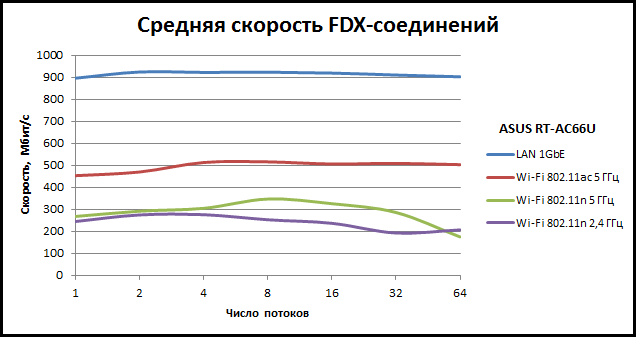 Результаты, кажется, комментировать не надо. И так видно, что скоростные показатели просто великолепные. В реальных условиях соединения по 802.11n, скорее всего, будут похуже, особенно в диапазоне 2,4 ГГц, который стремительно забивается. Сравнивать результаты в 802.11ac с показателями NETGEAR R6300, пожалуй, не очень корректно из-за разницы в условиях тестирования. Скорость работы с внешним диском, а в данном случае это был отформатированный в NTFS Apacer Share Steno AC202, оказалась не очень низкой, но и не очень-то высокой. Чтение по SMB и FTP осуществлялось на скорости в районе 10 Мбайт/с, а запись — 15 и 6 Мбайт/с соответственно. Причём чтение с FTP временами проседало до каких-то околонулевых значений. А вот скорости соединений WAN <-> LAN неприятно удивили. Не более 350 Мбит/с при прямом подключении, около 100 Мбит/с с использованием PPPoE, в районе 70 Мбит/с для PPTP (без MPPE) и примерно 60 Мбит/с в случае L2TP. Результаты странные, но приемлемые. В остальном каких-либо проблем замечено не было, за исключением уже знакомой особенности этой серии в виде заметного нагрева во время работы. ⇡#ЗаключениеОпять-таки почти всё, что было сказано в прошлый раз про ASUS RT-N66U, можно сказать и про ASUS RT-AC66U. Отличный дизайн, высокая производительность, стабильность, богатая функциональность, пара USB-портов, инициатива ASUSWRT — всё это идёт в копилку плюсов. Увы, часть недостатков так и осталась неисправленной — не самый удачный блок питания, не слишком быстрый файл-сервер, огрехи в ПО и локализации. С высоким нагревом во время работы тоже совладать не удалось. Тем не менее это всё равно один из быстрейших и производительных SOHO-роутеров с поддержкой 802.11ac. На практике поддержка нового стандарта нужна далеко не всем. Тем паче подходящих адаптеров нынче почти не сыскать. Поэтому-то мы бы рекомендовали при выборе роутера не делать особого упора на поддержку 802.11ac, который, не стоит забывать, пока что находится в статусе черновика. На момент написания статьи ASUS RT-AC66U стоил около 7 300 рублей, а это, на наш взгляд, вполне адекватная цена. 
⇣ Содержание
Если Вы заметили ошибку — выделите ее мышью и нажмите CTRL+ENTER.
|
|||||||||||||||||||||||||||||||||||||||||||||||||||||||||||||||||||||||||||||||||||||||||||||||||||||||||||||||||||||||||||||||||||||||||||||||||||||||||||||||||||||||||||||||||||||||||||||||||||||||||||